-

-
3389远程连接器
3.0 官方版
- 软件大小:1.61MB
- 更新日期:2021-04-22
- 下载次数:0次
- 软件语言:简体
- 软件授权:共享软件
- 软件评级:

- 安全检测:无插件无病毒
- 软件类型:国产软件
- 软件分类:远程控制
- 软件系统:winall
3389远程连接器简介
3389远程连接器官方版是一款专业实用的远程桌面控制工具。3389远程连接器最新版支持在电脑上远程控制桌面、以及批量操作功能,可以帮助用户批量管理服务器。3389远程连接器软件还支持连接本地磁盘和强制登陆模式,并能够切换小屏或全屏模式。
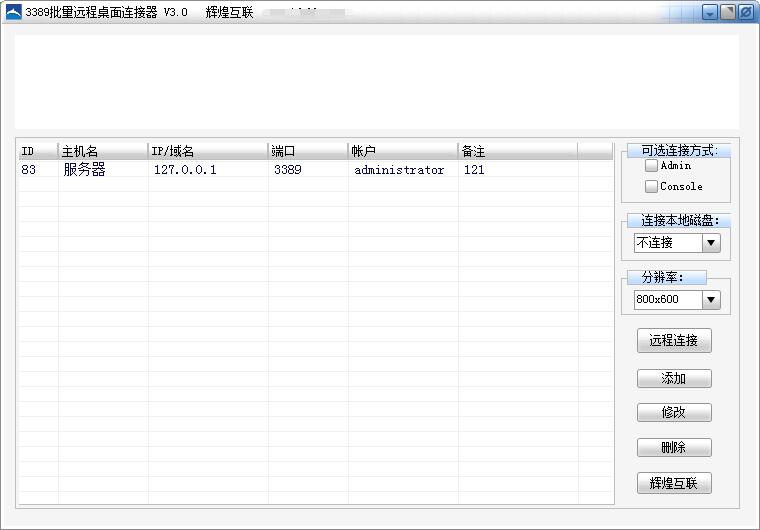
3389远程连接器软件介绍
远程桌面连接管理器,可右键添加服务器信息,批量管理记录3389远程连接,连接可以选择屏幕大小,稳定高效率提高工作效率,保存密码,不需要再次输入密码,断线自动连接。
3389远程连接器软件特色
1、功能强大的3389批量远程桌面连接器
2、可强行登录超连接的服务器
3、可远程复制文件到管理服务器
4、支持启动密码,让服务器更安全
5、本软件采用高级加密算法,所保存的服务器数据不会被人破解操作简洁方便,适合服务器管理员,网站站长使用
3389远程连接器使用方法
连接方法
进入远程桌面连接,输入“远程计算机名称”点击“连接”。
步骤:1计算机右键→属性 2左侧导航栏点击“远程设置”
3勾选“允许远程协助连接这台计算机”。
下面三个选项分别是:
(1) 关闭远程桌面功能
(2) 开启远程桌面功能,实现相同操作系统版本或不同操作系统版本间远程桌面控制
(3)如果不做改动,不同操作系统版本间远程桌面控制无法进行
最后点击确定即可,该主机就具有了受控的功能了。
4开始→所有程序→附件→远程桌面连接:在“计算机”文本框中填入你要连接的远程主机的ip地址;在“用户名”文本框中填入你要连接的远程主机的用户名,然后点击连接即可。
这样,在正确输入远程主机的用户密码后,即可控制远程主机。同时,远程主机将锁定。
5控制面板→系统和安全→管理工具→本地安全策略→IP安全策略
右键点击“创建IP安全策略” 输入策略名称
一直“下一步”直到到达窗口
点击“添加”出现限制远程桌面 和允许远程桌面这个窗口,然后在“IP筛选器列表”中选择“允许访问”,然后在“筛选器操作”中选择“允许访问”,最后点击应用,
我们看到IP安全规则中多了一条表项;再次点击“添加”,用类似的方法在“IP筛选器列表”中选择“阻止访问”,然后在“筛选器操作”中选择“阻止访问”,最后点击应用
我们完成了特定主机使用远程桌面功能的设定,右击策略,指派该策略,则策略生效,只有你在策略中指定的主机才可以使用远程桌面功能连接该主机,其他主机的远程桌面请求将被拒绝。
3389远程连接器更新日志
1.对部分功能进行了优化
2.解了好多不能忍的bug
51下载小编推荐:
看到上面这么多功能介绍是不是已经眼花缭乱,那就赶快下载3389远程连接器吧。本站还提供{recommendWords}等供您下载。
相关专题
换一换人气软件
-
迅游网游加速器7.0官方版


222.78MB|2024-04-15
-
泡泡加速器23.11.23.1官方版


2.92 MB|2024-04-07
-
360软件管家v18.1.6.0官方版


85.2MB|2024-03-13
-
虎牙直播5.65.0.0


93.01 MB|2024-03-08
-
苹果恢复大师3.6.18.246最新版


1.3MB|2024-02-20
-
雷神加速器10.0.6.1官方版


88.3MB|2024-01-10
- 51热搜
- 热门分类
- 热门专题
友情链接
热搜推荐
-
 乐播投屏5.5.6.0最新版
乐播投屏5.5.6.0最新版
 |64.4 MB
|64.4 MB -
 360安全卫士v14.0.1.1006官方最新版
360安全卫士v14.0.1.1006官方最新版
 |91.9 MB
|91.9 MB -
 租号玩v5.18.230212.1 最新版
租号玩v5.18.230212.1 最新版
 |91.5MB
|91.5MB -
 QQ游戏大厅5.54官方版
QQ游戏大厅5.54官方版
 |57.9MB
|57.9MB -
 Steam2.10.91.91最新版
Steam2.10.91.91最新版
 |35.3MB
|35.3MB
装机必备软件
小编推荐
-
1
迅游网游加速器7.0官方版

网络加速|

-
2
泡泡加速器23.11.23.1官方版

网络加速|

-
3
360软件管家v18.1.6.0官方版

系统安全|

-
4
虎牙直播5.65.0.0

视频播放|

-
5
苹果恢复大师3.6.18.246最新版

数据恢复|

-
6
雷神加速器10.0.6.1官方版

网络加速|

-
7
手机模拟大师7.3.3592.2470

PC模拟器|

-
8
万能数据恢复大师7.0.1.1官方版

数据恢复|

-
9
得力OCR文字识别软件3.1.0.5 官方版

办公软件|























